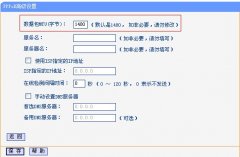升级之前, 我们建议您了解以下信息: 1 、路由器使用正常时不需要升级软件。 2 、新软件通常会对路由器进行优化,如非特殊情况,不建议回升到旧软件。 3 、请勿使用 DD-WRT 或 Op......
为什么部分网站无法打开?
![]()
设置好路由器后,连接路由器上网的终端部分网页打开正常,部分网页无法打开。
![]()
请按照以下方法排查:
![]()
可能原因:部分宽带线路的MTU值偏小,使得有些比较大的数据包无法通过。
解决办法:尝试将路由器WAN口的MTU值修改成1400或更小。
修改WAN口MTU值的方法:登录路由器的管理界面,点击 网络参数 >> WAN口设置,在WAN口设置页面点击 高级设置(如果 WAN口连接类型 是 动态IP 或 静态IP,则没有 高级设置 选项,直接在WAN口设置页面修改MTU即可),将 数据包MTU(字节)修改为1400,点击 保存,如下图所示:
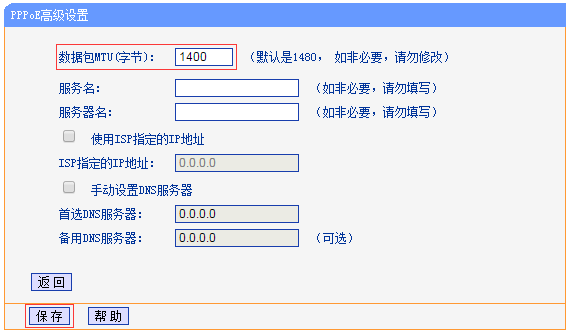
修改数据包MTU(字节)后没有立即生效,请在路由器的管理界面点击 系统工具 >> 重启路由器,点击 重启路由器,等待路由器重启完成后再打开网页测试。
![]()
可能原因:上网终端的DNS服务器无法正确解析部分网站的域名。
解决方法:建议手动指定上网终端的DNS服务器地址,如果已经是手动指定,建议将DNS服务器地址修改为8.8.8.8或114.114.114.114。
以windows7系统的电脑为例,右键 点击桌面上面的 网络 并选择 属性,进入到 网络和共享中心 页面,点击 更改适配器设置,右键 点击 本地连接 并选择 属性,找到并点击 Internet协议版本4(TCP/IPv4),点击 属性,选择 使用下面的DNS服务器地址,填写DNS服务器地址,点击 确定。如下图所示:
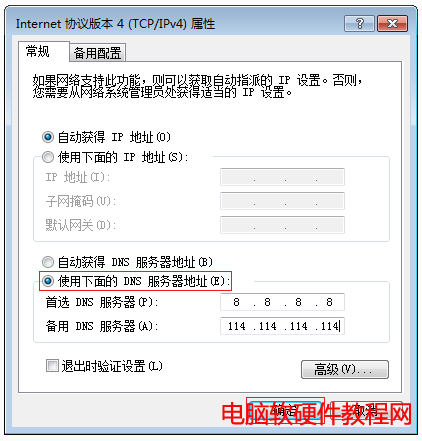
![]()
可能原因:路由器里面开启了家长控制、上网控制(部分路由器为防火墙设置)功能,限制了内网终端的上网权限。
解决办法:关闭家长控制、上网控制等功能。设置方法如下:
1、关闭家长控制
登录路由器管理界面,点击 家长控制,选择 不启用,点击 保存。如下图所示:
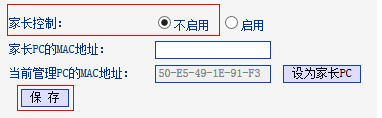
2、关闭上网控制
在路由器管理界面,点击 上网控制 >> 规则管理,确认不勾选 开启上网控制,点击 保存。如下图所示:
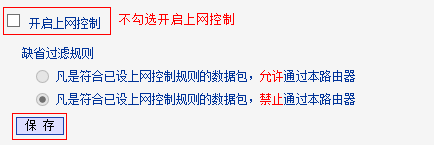
完成上述操作,可尝试打开网页测试。
![]()
可能原因:带宽不足可能会导致一些门户网站无法打开或加载过慢。
解决办法:断开路由器下面其他的上网设备,重启路由器,路由器下面只连接一台设备上网试下。
![]()
可能原因:终端问题,如浏览器或系统问题。
解决办法:尝试更换其他终端打开网页,如果其他终端打开网页正常,可能是该终端问题,建议检查终端的问题。
如果其他终端也出现部分网页无法打开的问题,建议单机测试,将电脑直接连接宽带线上网,如果直接连接宽带线也不正常,可能是宽带线路问题,建议联系宽带服务商;如果连接宽带线路打开网页正常,可以尝试复位路由器重新设置。
相关文章
- 详细阅读
- 详细阅读
-
宽带路由器应用-IP QoS功能应用举例详细阅读

这篇文档就 TP-LINK 企业级路由器的IP QoS功能的详细设置过程。 首先简单介绍一下企业级路由器IP QOS功能与SOHO级路由器IP带宽控制不同之处。 下面两个图中上图是SOHO级路由器R460IP带宽控......
2016-10-13 200 宽带路由器
-
多网段网络规划配置教程详细阅读

背景 出于安全和管理方便的考虑,必须把大型局域网按功能或地域等因素划成一个个小的局域网,这就使VLAN技术在网络中得以大量应用,而各个不同VLAN间的通信都要经过路由来完成转......
2017-02-06 200
- 详细阅读